使用WPS编辑文件时,调整图片水印的深浅度也就是调整水印图片的透明度,操作方法比较简单,直接打开水印设置窗口,对水印的透明度进行设置,就可以达到将水印图片深浅度进行调节的效果。
WPS调整图片水印深浅的操作方法步骤: #FormatImgID_0#
1. 首先打开WPS文档,在WPS文档中先要插入水印图片。插入水印图片的方法很简单,直接点击上方菜单栏中的插入按钮。再点击水印按钮,就会出现有关水印的下拉菜单。在下拉菜单中点击加号的图标。或者直接点击插入水印按钮。就会打开水印设置的窗口。
2. 也可以通过鼠标,点击上方页面布局这一选项。在下拉的菜单中找到背景选项。点击背景选项,背景选项的下拉菜单中会出现水印这一选项。直接点击水印选项,弹出窗口中点击加号,添加水印或者是点击插入水印。
3. 在弹出的水印设置窗口中,根据水印的类型选择图片水印或者是文字水印。如果本身文档中的水印类型是图片水印,可以通过点击图片水印下方的各种数据参数进行图片水印的参数设置。如果是文字类型的水印,则直接点击文字水印下方的内容,字体,字号,颜色等进行细节参数的设置。
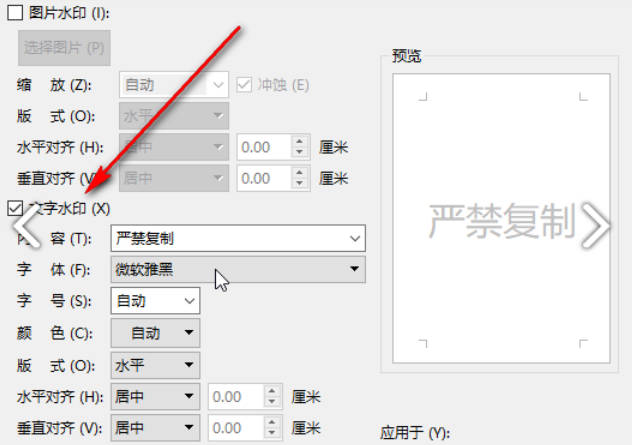
4. 细节参数设置完成之后。最下方有透明度这一选项。直接使用鼠标,点击透明度的滑块,向左右移动就可以设置水印的透明度。一边拖着右方,就会出现预览效果。可以通过预览效果查看是否符合要求。一直拖动透明度的滑块,一直到自己满意为止。
5. 达到自己所需要的效果之后,点击下方的应用于这一选项,在这一选项中选择整篇文档。
6. 再点击水印设置页面最下方的确定按钮。返回WPS编辑页面,就会发现之前水印图片,的颜色深浅有所变化。
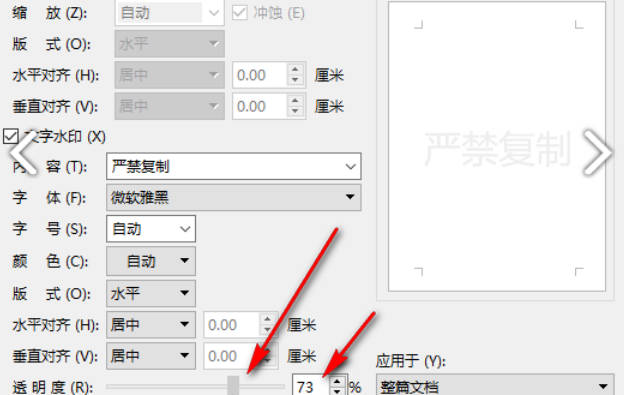
点击阅读全文